Word文字文档删除图片背景的方法
2024-05-28 11:21:03作者:极光下载站
很多小伙伴在文字文档中插入图片之后想要将图片的背景变为透明样式,但又不知道该使用什么工具完成该设置。其实我们只需要在Word程序中选中目标图片,接着在格式工具的子工具栏中找到“删除背景”工具,使用该工具就能将图片的背景删除了,进入清除背景页面之后,我们在该页面中使用工具对需要保留或是删除的区域进行设置,最后点击“保留更改”选项即可。有的小伙伴可能不清楚具体的操作方法,接下来小编就来和大家分享一下Word文字文档删除图片背景的方法。
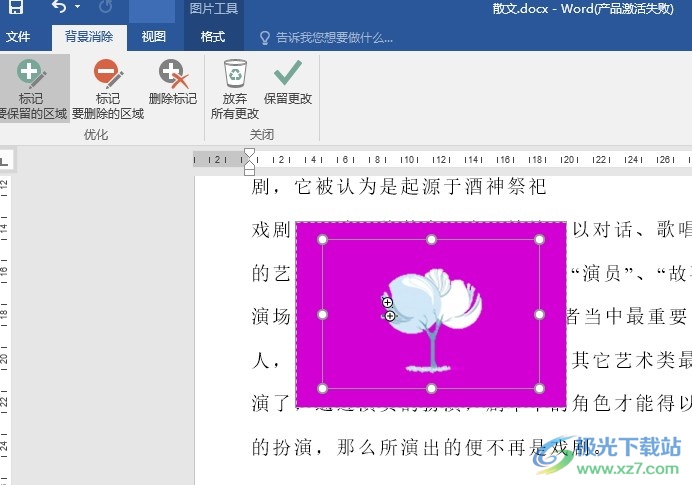
方法步骤
1、第一步,我们右键单击打开文字文档,然后在文档的菜单列表中点击“打开方式”选项,再在子菜单列表中点击Word选项
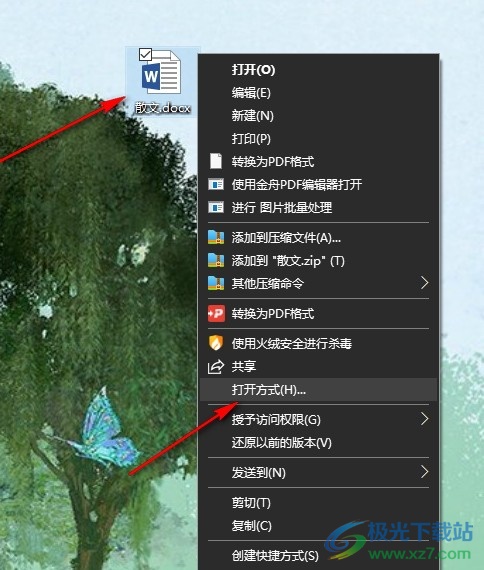
2、第二步,进入Word程序的文字文档编辑页面之后,我们在该页面中点击图片,然后在工具栏中打开格式工具
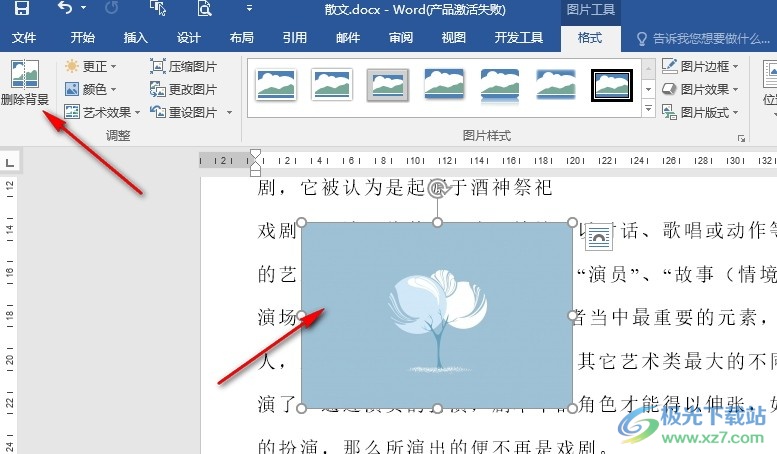
3、第三步,在“格式”工具的子工具栏中,我们找到“删除背景”工具,直接点击打开该工具
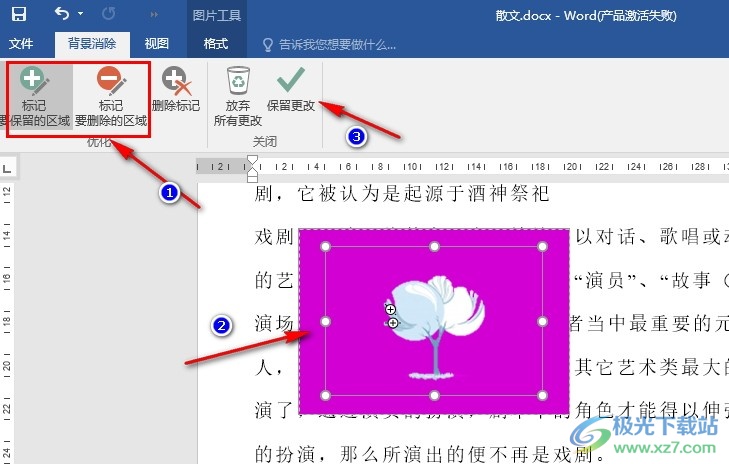
4、第四步,进入删除背景页面之后,我们使用标记工具对图片中需要保留和需要删除的区域进行标记,最后点击“保留更改”选项即可
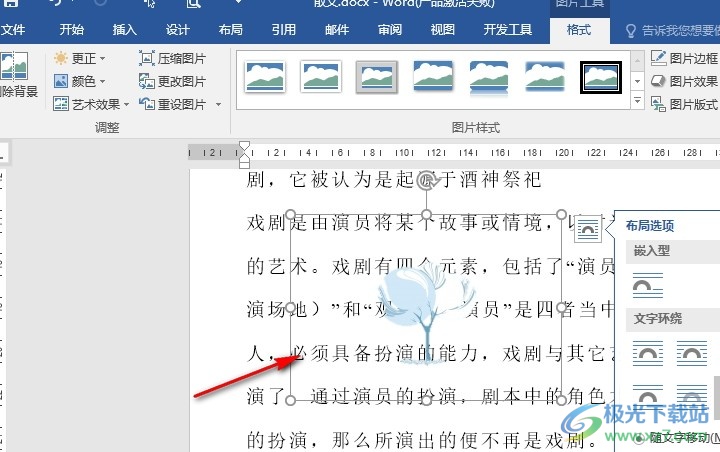
5、第五步,点击“保留更改”选项之后,我们在文字文档中就能看到选中的图片已经变为透明背景样式了
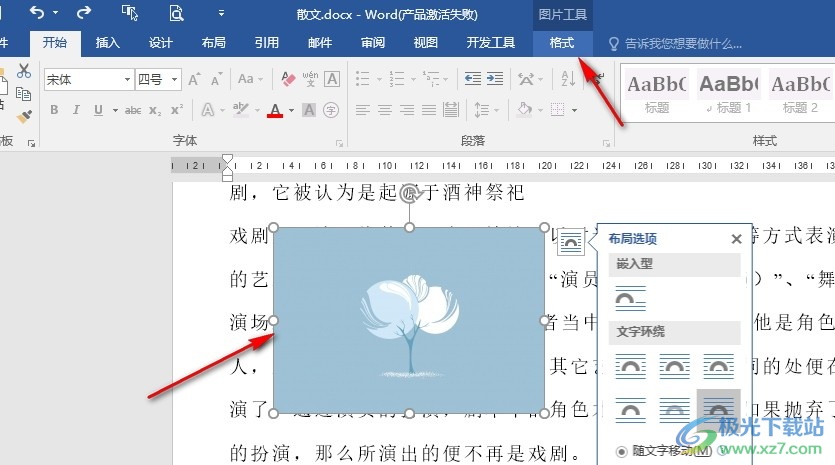
以上就是小编整理总结出的关于Word文字文档删除图片背景的方法,我们进入文字文档编辑页面,然后选中图片,再在格式工具的子工具栏中找到“删除背景”工具,点击打开该工具,接着在背景清除页面中完成保留以及删除区域的标记,最后点击保留更改选项即可,感兴趣的小伙伴快去试试吧。
